אחד החידושים הפופולריים ביותר שהגיעו עם Football Manager 2011 הוא כמובן האפשרות להעלות סרטונים ישירות מהמשחק לאתר הסרטונים YouTube.
במשחקים הקודמים בסדרה היינו צריכים לדאוג לצילום מדויק, לערוך את הסרטון, לשמור את הקובץ ולהעלות אותו ל-YouTube - במשחק החדש צריך פשוט ללחוץ על כפתור אחד שעושה את כל אלו!
העלאת סרטונים מ-FM 2011 ישירות ל-YouTube
1. ראשית, יש להירשם לאתר YouTube.
2. כעת יש להיכנס ל-FM ולקשר את המשחק לחשבון שלך ב-YouTube: לחץ על שם המנג'ר, בחר "אפשרויות" (Options) ואז "אפשרויות רשת חברתית" (Social Network Options).
במסך שעלה יש להקליד את שם המשתמש והסיסמה שלך ב-YouTube וללחוץ "התחבר ל-YouTube".
שימו לב, גם כשיוצרים מנג'ר חדש בתחילת המשחק, ניתן לקשר אותו לחשבון ה-YouTube.
3. כנס לעמוד המשחק שבו נכבש השער שתרצה להעלות (ע"י כניסה לעמוד הקבוצה, לאזור של "משחקים" ושם בחר את המשחק).
4. בעמוד המשחק בחר בלשונית האחרונה, "העלאת תקציר המשחק" (Upload Highlights).
5. כעת יופיעו בפניך כל השערים שנכבשו במשחק הזה.
תוכל לבחור שער ספציפי ולהעלות אותו ע"י לחיצה על "העלאת השער" (Upload Goal).
תוכל גם להעלות תקציר של המשחק (יכלול את כל השערים) ישירות ל-YouTube ע"י לחיצה על "העלאת תקציר" (Upload Match Highlights).
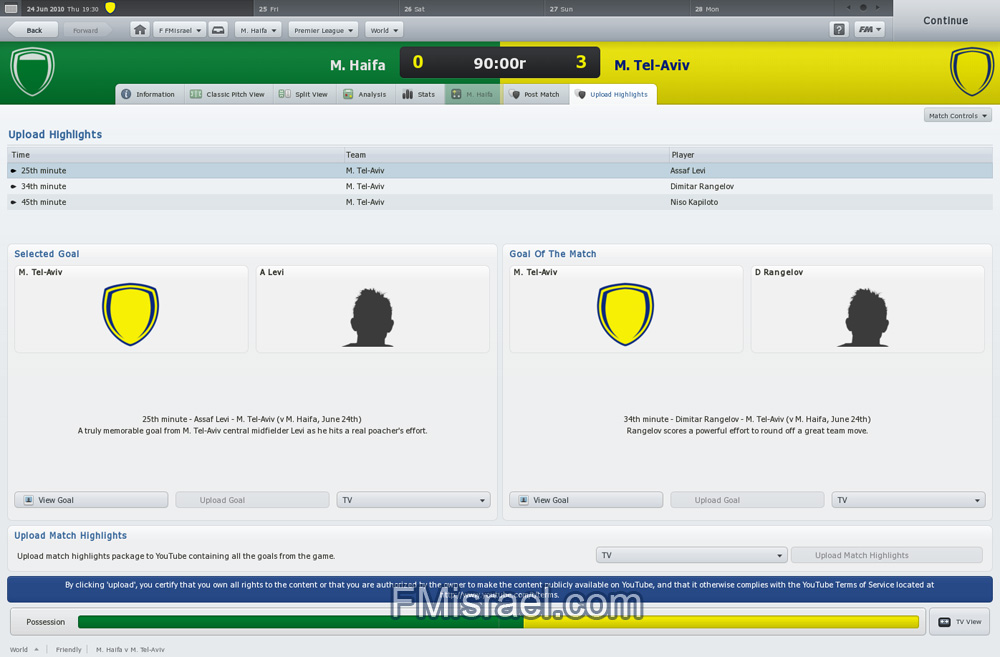
מסך העלאת תקציר ושערים
זהו, הסרטון שלך עולה כעת לחשבון שלך ב-YouTube.
עכשיו תוכל לשלוח את הקישור לחברים שלך, לפרסם אותו בפורומים וכמובן להוסיף את השער למאגר הסרטונים באתר.
ככה זה נראה (העלאת תקציר):
הגדרות מתקדמות
במסך ההגדרות של המשחק, אליו מגיעים דרך "אפשרויות" (Options) > "הגדרות" (Preferences), ניתן להגדיר הגדרות נוספות הקשורות לסרטונים שהמשחק מצלם.
אפשרות אחת היא קביעת הרזולוציה של הסרטון (Video Resolution) - ככל שהיא תהיה גבוהה יותר, כך הסרטון יהיה באיכות גבוהה יותר (וכמובן גם ישקול יותר).
במחשבים חלשים מומלץ לצלם סרטונים ברזולוציה נמוכה.
אפשרות נוספת היא "שמור סרטונים שהועלו" (Save Uploaded Videos). אם תסמן אותה ב-V, הסרטונים שתעלה ל-YouTube יישמרו גם בתיקייה:
My Documents\Sports Interactive\Football Manager 2011\uploads
-2.png)
|